
前言
Filmly 是一款由网易推出的支持直连网盘资源的播放器,它可以自动刮削封面海报、智能识别影片信息,并组成海报墙,支持在线播放功能。目前,Filmly 已适配安卓手机、平板、iPhone、iPad 等设备。
它的界面简洁,只有媒体库和“我的”两个选项卡,导入数据后可以看到一个简洁的海报墙。不过,Filmly 的识别准确率目前还不太好,有待进一步优化。此外,Filmly 最低只支持安卓5.0版本的电视,还有许多需要优化和提升的地方,比如加入搜索功能、调用第三方播放器、加入更详细的分类和评分信息等。
目前已支持导入百度网盘、阿里云盘中的视频,只需要登录网盘账号,并授权Filmly访问网盘中的文件,即可将视频导入至Filmly。导入后的视频,无需下载即可在线播放。
导入影片仅限在移动端App内完成,已导入的影片会自动同步至其他端。
导入和管理已导入的视频?
添加新的网盘
一、在移动端App右上角,点击➕,并选择需要添加的网盘(从阿里云盘导入、从百度网盘导入)
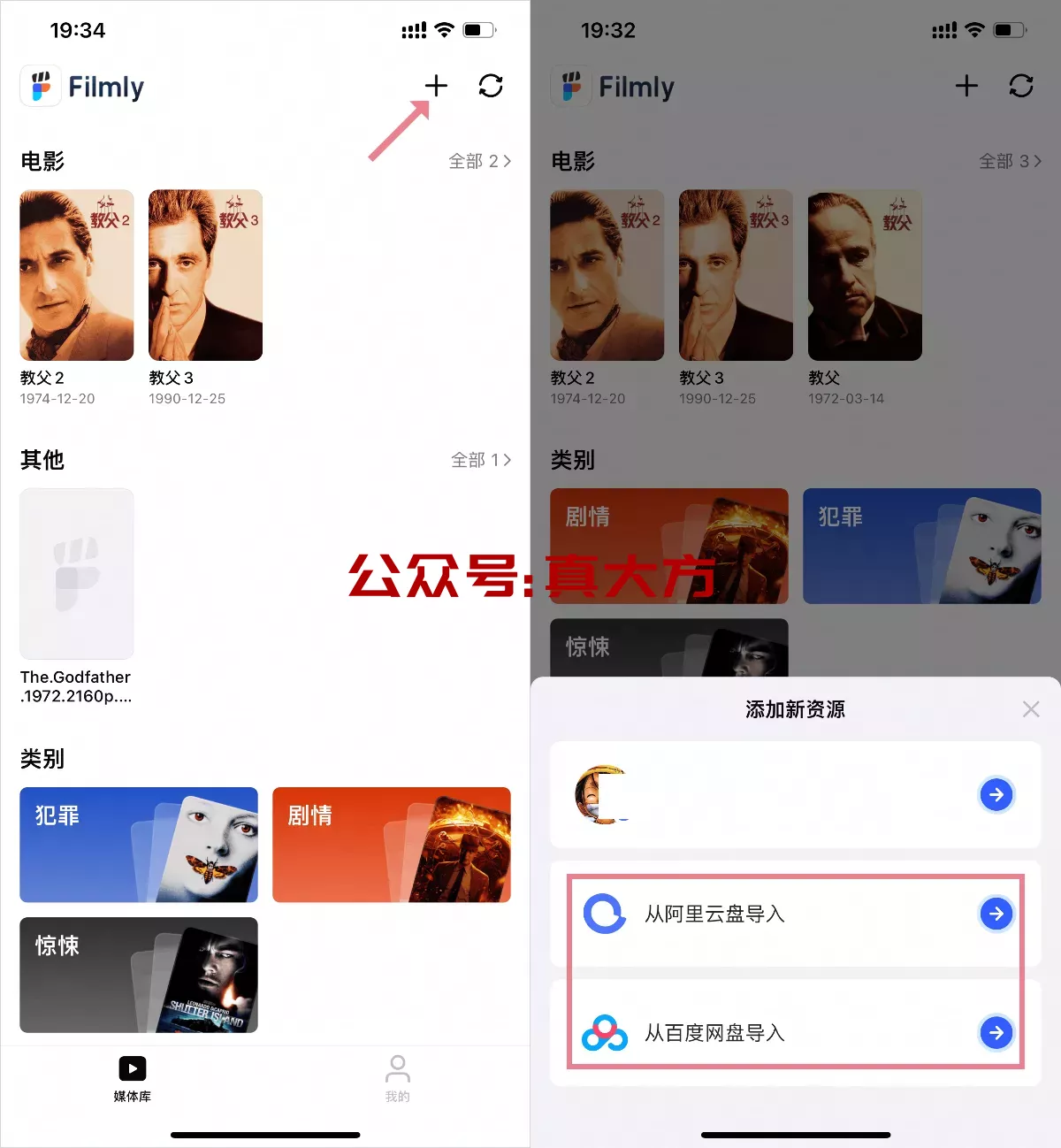
二、登录对应的网盘账号,并确认授权,允许Filmly访问网盘目录。
备注:请确保已选择了授权范围。
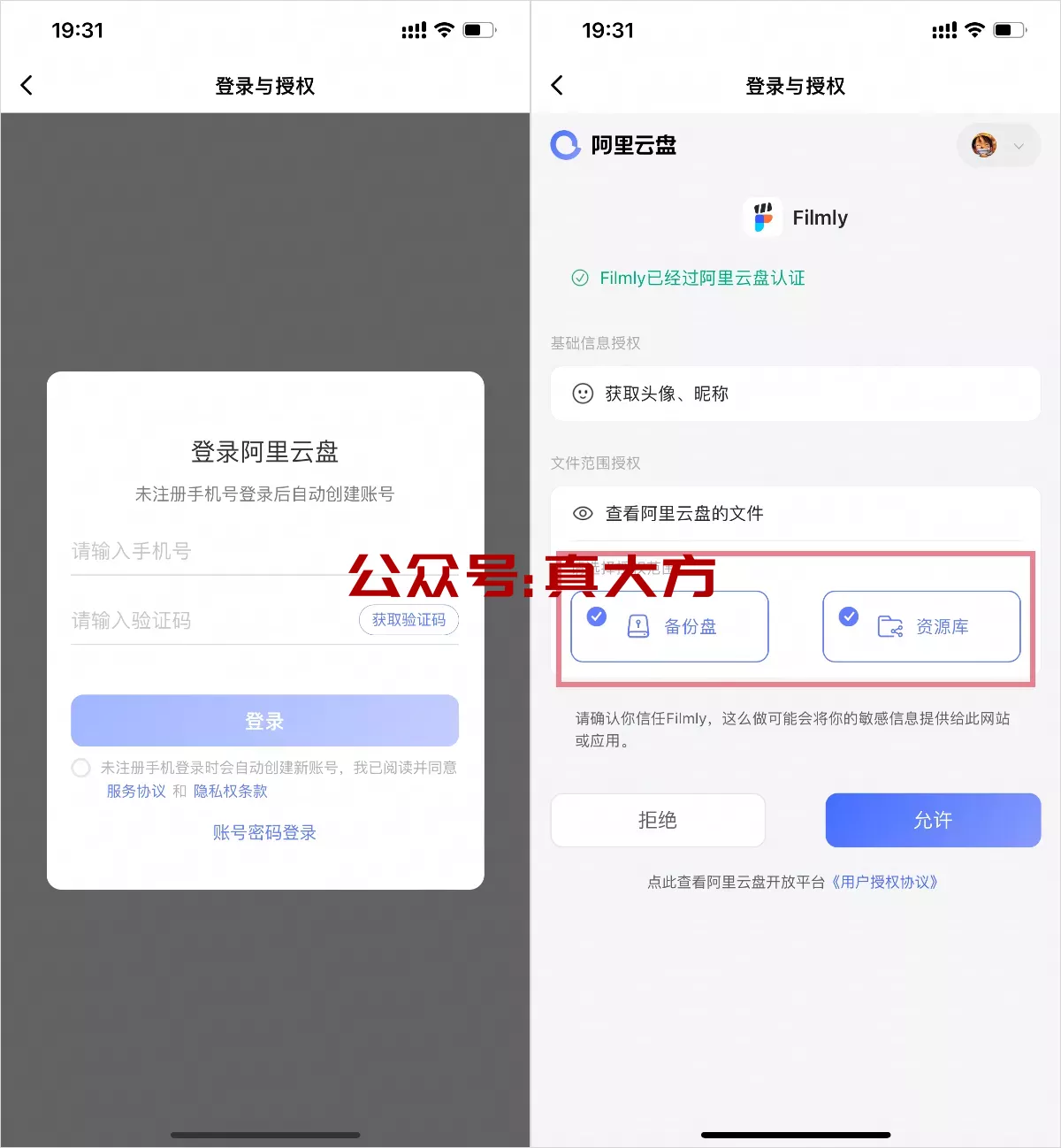
三、选择需要导入至Filmly中的文件夹。
备注:此文件夹中所有的视频文件均会被导入,包括子文件夹中的视频。
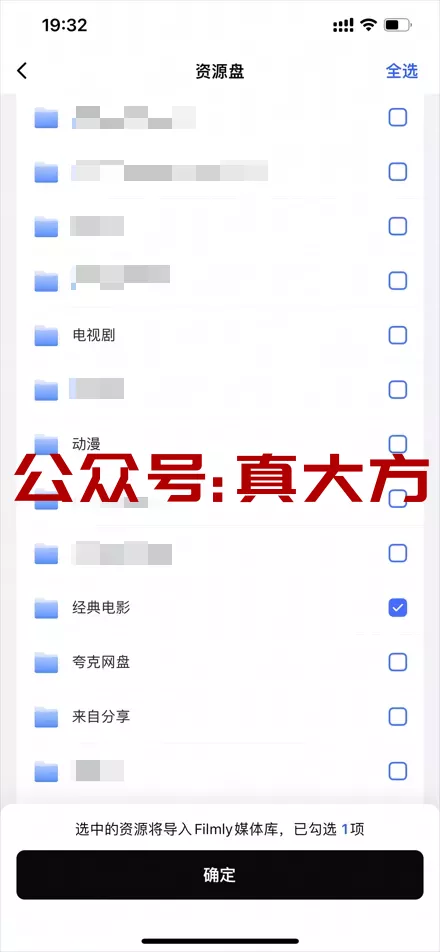
导入新文件
方式一
将文件转存/移动至已导入至Filmly的文件夹中,然后在Filmly右上角的“刷新”按钮,刷新完成后即完成文件导入。
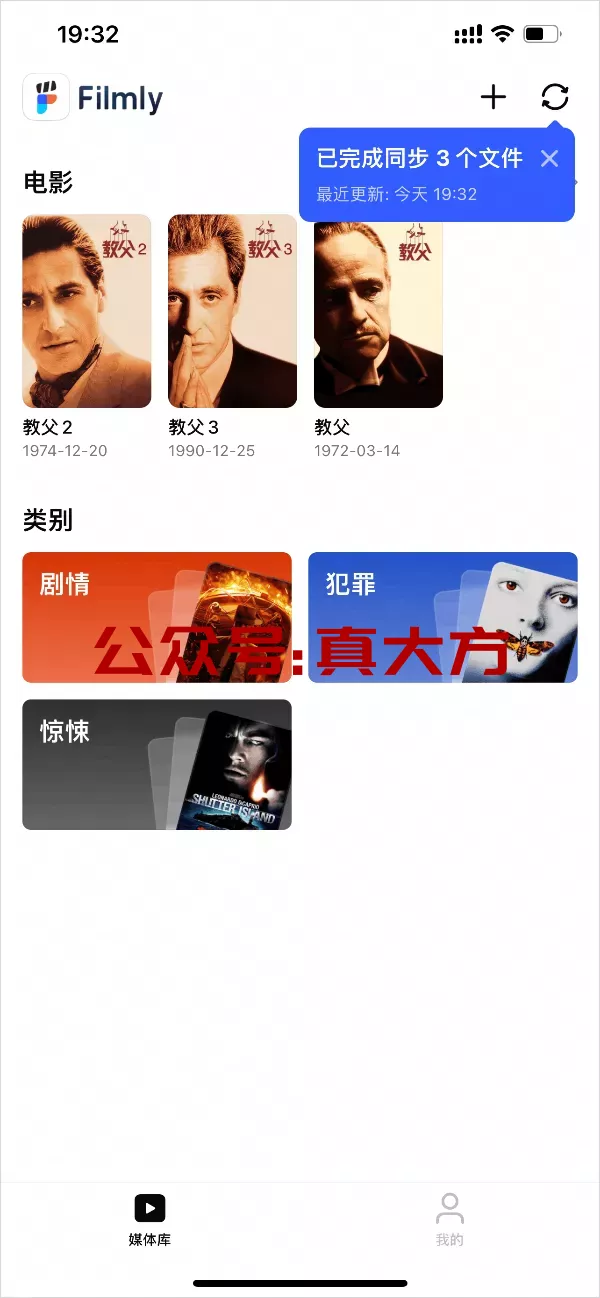
方式二
从已添加的网盘中,选择新的文件夹导入至Filmly。
一、在移动端App右上角,点击➕,选择已添加的网盘。
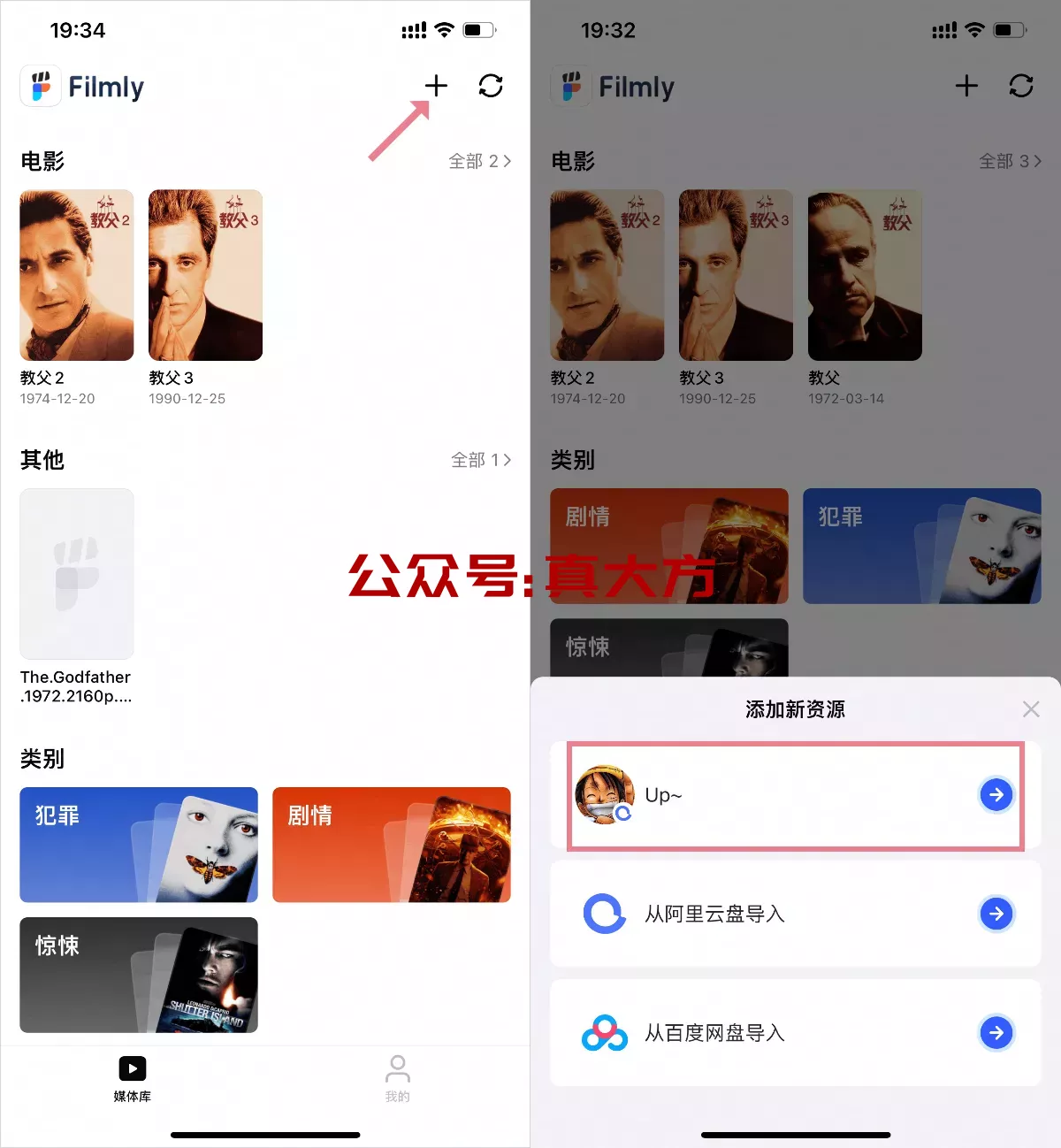
二、选择需要导入至Filmly中的文件夹,并点击“确定”。
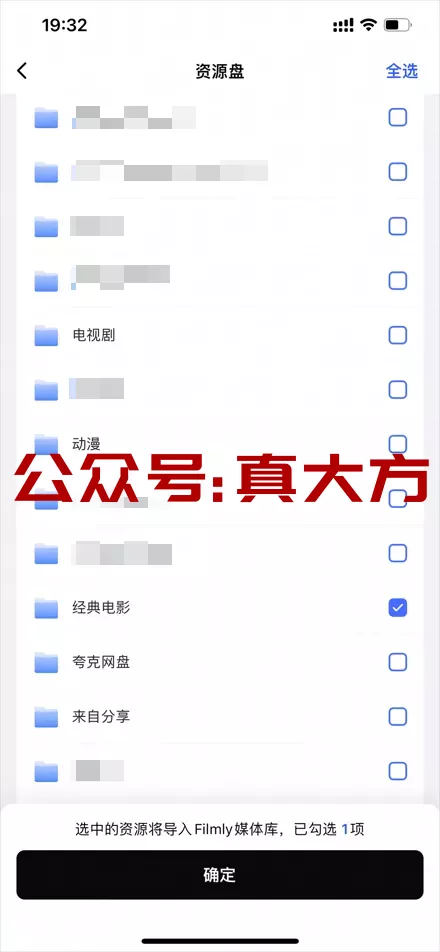
隐藏已添加的文件
一、在移动端App “我的”页面,选择“媒体库设置”
二、在设置中选择需要展示或隐藏的文件夹
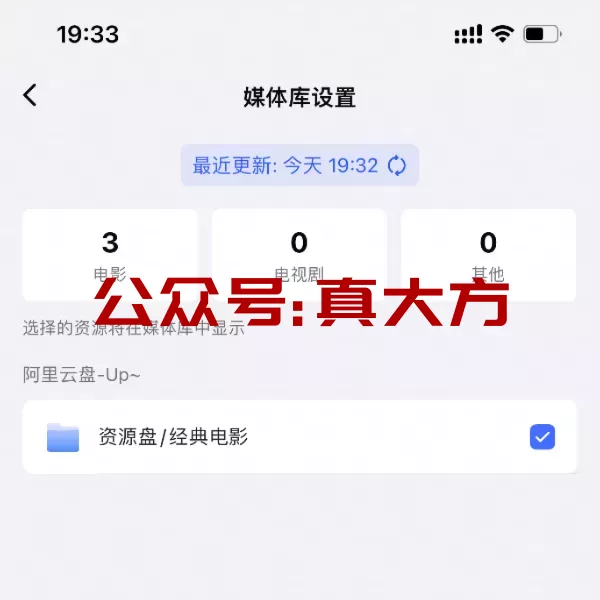
彻底移除已添加的视频
一、在移动端App右上角,点击➕,选择已添加的网盘。
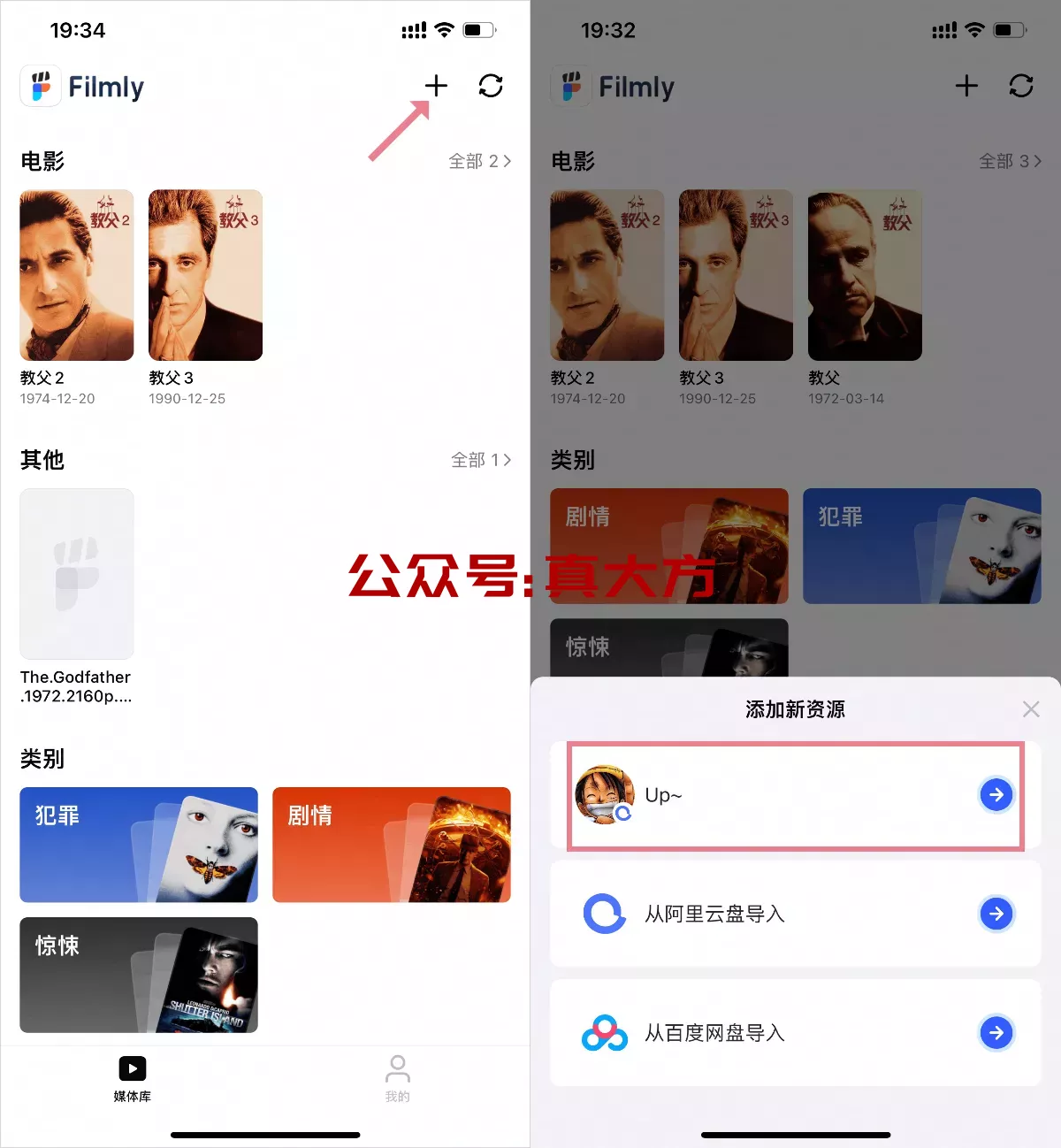
二、取消选择所有文件夹。
所有文件夹取消选择后,文件夹以及文件夹中的视频将彻底从Filmly中移除。
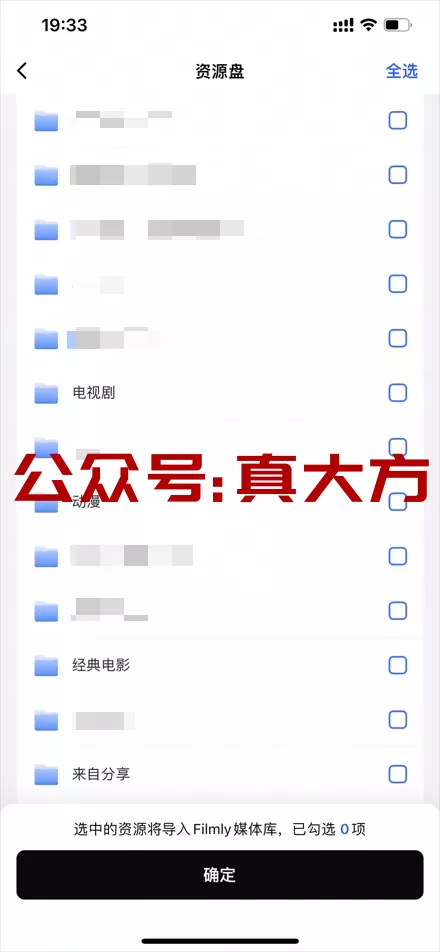
TV端设置

Filmly播放器TV端目前不具备任何功能设置,所有设置都需要通过手机端来操作,所以,在使用TV时,需要先用手机端进行扫码登录。
获取方式
官网:https://filmly.163.com/



评论 (0)